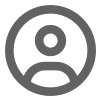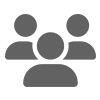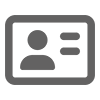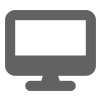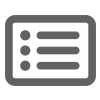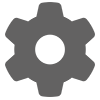管理メニュー
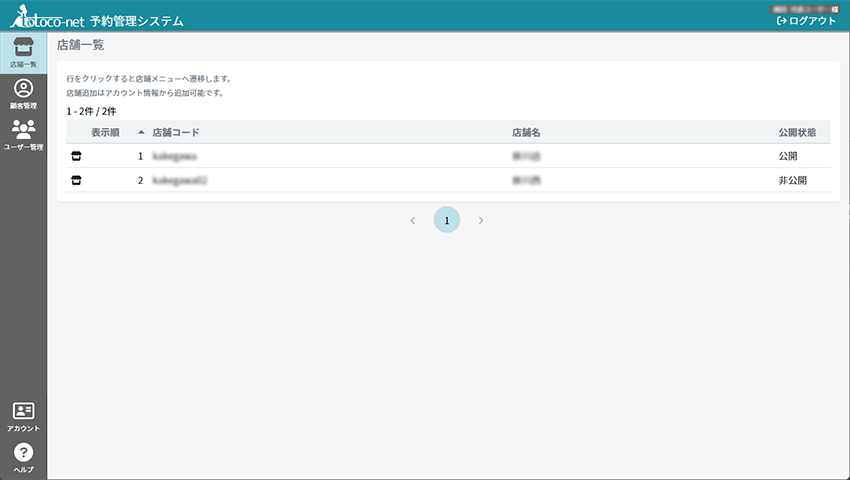
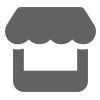
店舗一覧
ご契約されている店舗が一覧で表示されております。
こちらから各店舗の操作画面に移行できます。
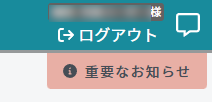
右上に店舗名とユーザー名が表示されます。
その下にはログアウトのリンクがあります。
ログアウトの横の吹き出しのアイコンはリリース情報が表示されます。
また「重量なお知らせ」はメンテナンス情報があるときのみ表示されます。
店舗メニュー
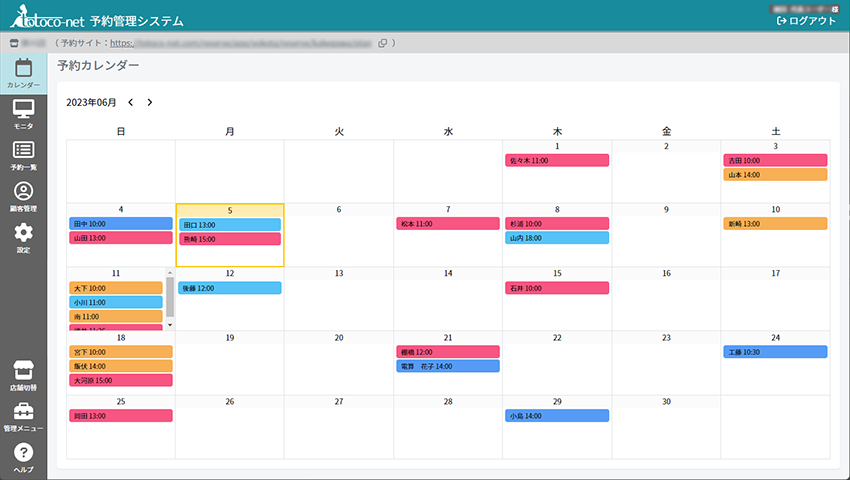

店舗名の横の(予約サイト)http://のリンクから店舗の予約サイトを別ウィンドウで表示できます。
*詳細につきましては「予約サイトURLの取得方法」をご参照ください。
右上に店舗名とユーザー名が表示されます。
その下にはログアウトのリンクがあります。
ログアウトの横の吹き出しのアイコンはリリース情報が表示されます。
また「重量なお知らせ」はメンテナンス情報があるときのみ表示されます。
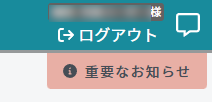
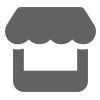
店舗切替
契約されている店舗の切り替えができます。

管理メニュー
管理メニューに移行します。
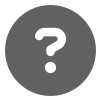
ヘルプ
サポートサイトが別ウィンドウで表示されます。